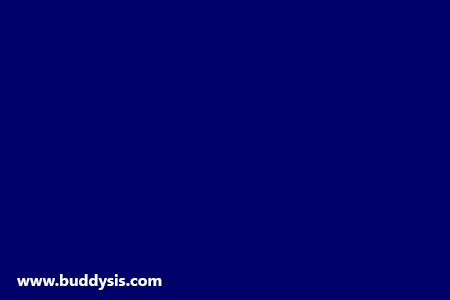Contpaqi CFDI con complemento de comercio exterior
8 configuraciones a aplicar para evitar problemas el generarlo
Septiembre 9, 2022 | 11:00 am
Si has tenido la necesidad de timbrar CFDI con complemento de comercio exterior en los sistemas Contpaqi y las cosas no te han resultado tan fáciles, te expongo aquí ocho configuraciones que debes tomar en cuenta y que difícilmente encontrarás en otros medios, incluyendo la documentación oficial.
Estas configuraciones las fui compilando de forma personal cuando tuve que apoyar a mis clientes en este tema, y es que los mensajes de error al momento de timbrar no siempre te dejan muy claro la causa del problema.
- Asegúrate primero de que el régimen fiscal está correctamente configurado tanto en la redefinición de la empresa como en cada concepto que vas a utilizar para facturar con complemento de comercio exterior
- En la configuración de la moneda USD, configura dos decimales y verifica que tenga asignada la clave del SAT
- En la configuración de Unidades de medida asegúrate que se tenga asignada tanto la clave SAT como la clave CCE
- En los datos generales del catálogo de clientes establece el complemento de comercio exterior en aquellos clientes donde lo vas a requerir. También deberá tener capturado el tax id sin guiones y debe tener el rfc de extranjeros XEXX01010100
- Entra al catálogo de artículos y llena los campos requeridos en la pestaña complemento, esto para aquellos artículos que vas a manejar en tu CFDI con complemento de comercio exterior
- Algo importante saber aquí, es que hasta la versión actual de Contpaqi Factura Electrónica (10.0.1), las facturas CFDI 4.0 no son compatibles con el complemento de comercio exterior, si tratas de timbrarlo terminarás con un mensaje de error relacionado al tipo de cambio (nada que ver con la causa real del problema). Si requieres timbrar CFDI con complemento de comercio exterior, deberás primero bajar la versión del CFDI a 3.3 en el concepto, o bien crear un concepto con CFDI 3.3 solo para casos de CCE.
- Al momento de capturar el CFDI:
- Elegir la dirección de entrega en la pestaña Generales, aunque la entrega se realice en el domicilio fiscal
- Llenar los datos solicitados en la pestaña Complemento, los datos que deberás proporcionar varían de acuerdo a tu exportación y algunos de esos datos vienen de la aduana
- Se dice que el tipo de cambio a utilizar, lo debes obtener del sitio http://www.banxico.org.mx/portal-mercado-cambiario/, pero como te mencioné antes, debes timbrar complementos de pago con CFDI 3.3, haciendo esto, lo que sucederá es que obtendrás un error relacionado al tipo de cambio y el error mismo te mostrará el valor preciso que debes usar en el complemento de comercio exterior, dicho valor no es necesariamente el que encuentras en la página de Banxico.
- Aquí lo que seguirá es verificar los demás mensajes de error que puedas estar teniendo de acuerdo a la información de tu operación, pero estos mensajes ya son más claros con respecto a los datos que faltan o sobran en tu complemento, podrás corregir al momento y reintentar el timbrado
- Si la representación impresa PDF de tu CFDI no muestra los datos del complemento de comercio exterior o requieres aplicar modificaciones, no encontrarás las etiquetas en la documentación oficial, deberás entonces utilizar las siguientes:
- %\//Compac/Encabezado/MGW10008/Funciones|f_DATOCOMPLEMENTODOCUMENTO1\%
- %\//Compac/Encabezado/MGW10008/Funciones|f_DATOCOMPLEMENTODOCUMENTO2\%
- %\//Compac/Encabezado/MGW10008/Funciones|f_DATOCOMPLEMENTODOCUMENTO3\%
- %\//Compac/Encabezado/MGW10008/Funciones|f_DATOCOMPLEMENTODOCUMENTO4\%
- %\//Compac/Encabezado/MGW10008/Funciones|f_DATOCOMPLEMENTODOCUMENTO5\%
- %\//Compac/Encabezado/MGW10008/Funciones|f_DATOCOMPLEMENTODOCUMENTO6\%
- %\//Compac/Encabezado/MGW10008/Funciones|f_DATOCOMPLEMENTODOCUMENTO7\%
- %\//Compac/Encabezado/MGW10008/Funciones|f_DATOCOMPLEMENTODOCUMENTO8\%
- %\//Compac/Encabezado/MGW10008/Funciones|f_DATOCOMPLEMENTODOCUMENTO9\%
- %\//Compac/Encabezado/MGW10008/Funciones|f_DATOCOMPLEMENTODOCUMENTO10\%
Si tienes alguna duda para aplicar cualquier configuración me contactas por cualquier medio de buddysis y con gusto te apoyo.
También te puede interesar

CONTPAQi® Comercial Premium 11.4.1 Resumen de mejoras
Convertir Traspaso entre almacenes a documento de traslado y Carta Porte, otras mejoras

CONTPAQi® Comercial Premium 11.3.1 Ligas de pago de Mercado Pago
Envía ligas de Pago para agilizar la cobranza de tus facturas

CONTPAQi® Factura Electrónica liberación versión 11.0.1
Registro clientes desde CSF, Conciliación CFDI vs REP, Hoja electrónica compatible Excel 64 bits, Actualización catalogos SAT